Cara Membuat Daftar Tabel Microsoft Word dengan Mudah
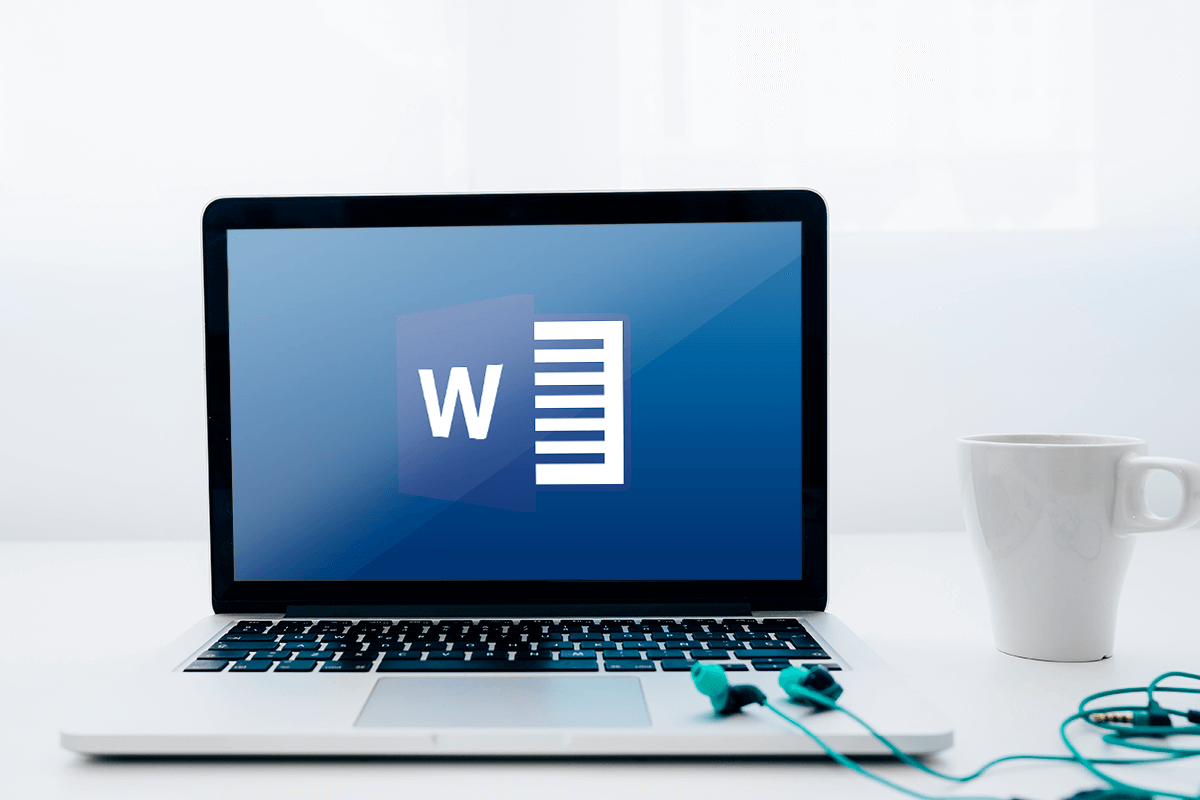
- Cara membuat daftar tabel di Microsoft Word diperlukan bagi pengguna yang biasanya sedang mengerjakan beragam karya tulis ilmiah.
Daftar tabel ini berfungsi untuk memberikan penjelasan mengenai daftar tabel, keterangan, dan nomor halaman letak tabel yang bertujuan untuk mempermudah pembaca menemukan tabel yang diinginkan.
Namun sebagian pengguna masih membuat daftar tabel secara manual. Hal ini yang membuat daftar tabel terlihat kurang rapi. Selain itu membuat daftar tabel manual kurang efisien terlebih lagi jika Anda memiliki daftar tabel yang tak sedikit.
Maka dari itu selengkapnya berikut ini cara membuat daftar tabel di Microsoft Word dengan mudah.
Baca juga: 3 Cara Membuat Daftar Isi Otomatis di Microsoft Word untuk Skripsi, Proposal, dll
Cara membuat keterangan daftar tabel otomatis
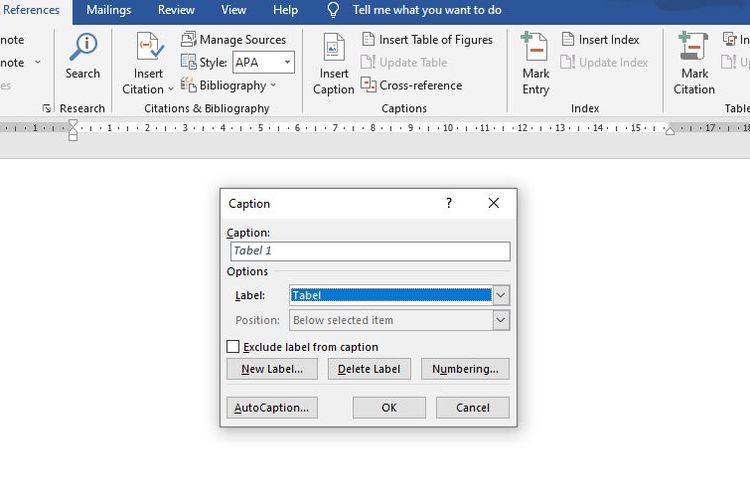 /soffyaranti cara membuat daftar tabel otomatis
/soffyaranti cara membuat daftar tabel otomatisSebelum membuat daftar tabel otomatis, terlebih dahulu tabel yang dibuat harus memiliki tabel keterangan/caption. Keterangan ini yang nanti berguna sebagai pembuatan daftar tabel otomatis. Berikut caranya:
- Buka file Microsoft Word Anda
- Menuju bagian tabel Anda, klik “References”
- Pilih “Insert Caption”
- Klik “New Label” (ketik: Tabel)
- Pilih “OK”
- Nantinya tabel akan otomatis
Cara membuat daftar tabel otomatis
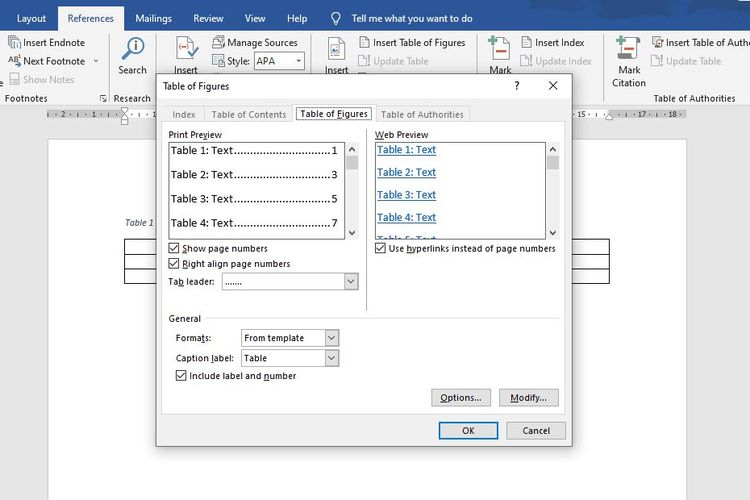 /soffyaranti cara membuat daftar tabel otomatis
/soffyaranti cara membuat daftar tabel otomatisSetelah seluruh tabel diberi keterangan melalui cara di atas, selanjutnya menuju halaman akhir dan sisipkan daftar tabel otomatis. Caranya:
- Klik “References”
- Pilih “Insert Table of Figures”
- Pada menu “Caption Label” pilih “Tabel”
- Klik “OK”
- Anda juga dapat menyesuaikan jenis dan ukuran font dengan klik “Modify”
Baca juga: Cara Membuat Daftar Gambar di Microsoft Word dengan Mudah
Demikian cara membuat daftar tabel otomatis di Microsoft Word. Semoga membantu.
Terkini Lainnya
- Nothing CMF Buds 2 Diam-diam Muncul di Situs Resmi, TWS Murah dengan ANC
- Daftar Operator Seluler yang Menyediakan eSIM di Indonesia
- Spesifikasi Laptop untuk Tes Rekrutmen Bersama BUMN 2025, Penting Diperhatikan
- OpenAI Siapkan Media Sosial Mirip X, Berbasis ChatGPT
- Sidang Antimonopoli Meta: Mark Zuckerberg Bisa Dipaksa Jual Instagram dan WhatsApp
- Telkomsel Rilis Paket Bundling iPhone 16, Rp 50.000 Kuota 58 GB
- Daftar HP yang Mendukung eSIM di Indonesia
- Membawa Inovasi AI Lebih Dekat ke Semua Orang
- Samsung Rilis Galaxy A06 5G Edisi Free Fire, Banyak Aksesori Bikin "Booyah"
- Apakah iPhone XR Masih Layak Beli di Tahun 2025? Begini Penjelasannya
- Apa Itu eSIM? Begini Perbedaannya dengan Kartu SIM Biasa
- Huawei Pastikan Ponsel Lipat Tiga Mate XT Ultimate Rilis di Indonesia
- Harga iPhone 11, 11 Pro, dan iPhone 11 Pro Max Bekas Terbaru, Mulai Rp 5 Jutaan
- AMD Umumkan CPU 2nm Pertama "Venice", Meluncur 2026
- Harga iPhone XR Second Terbaru April 2025, Mulai Rp 4 Jutaan
- Oppo A97 5G Resmi Meluncur dengan Dimensity 810, Harga Rp 4 Jutaan
- Cara Mengatasi Microsoft Excel is Trying to Recover Your Information Error
- Cara Mengubah Tabel Menjadi Gambar di Microsoft Word
- Cara Mendapat dan Menukarkan Poin TikTok Jadi Saldo Dana dengan Mudah
- Kode Redeem PUBG Mobile Terbaru, Ada Skin White Rabbit Gratis